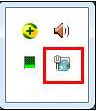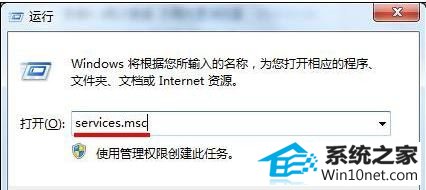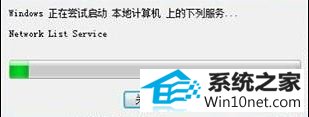主编为你win10系统网络连接图标一直转圈的方案
发布日期:2019-05-14 作者:番茄花园 来源:http://www.win9xz.com
今天小编分享一下win10系统网络连接图标一直转圈问题的处理方法,在操作win10电脑的过程中常常不知道怎么去解决win10系统网络连接图标一直转圈的问题,有什么好的方法去处理win10系统网络连接图标一直转圈呢?今天本站小编教您怎么处理此问题,其实只需要1、首先点击桌面左下角的图标打开“开始菜单”,然后选择“运行”,接着在打开的“运行”窗口输入“services.msc”并点击确定打开服务; 2、来到“服务”窗口后,在列表中找到“network List service”,右键打开菜单,选择“启动”(若已经启动,则点击重新启动);就可以完美解决了。下面就由小编给你们具体详解win10系统网络连接图标一直转圈的图文步骤:。
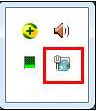
图文步骤:
1、首先点击桌面左下角的图标打开“开始菜单”,然后选择“运行”,接着在打开的“运行”窗口输入“services.msc”并点击确定打开服务;
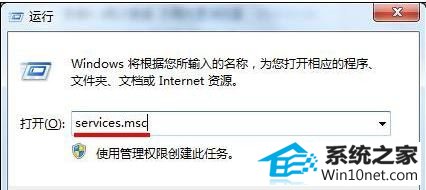
2、来到“服务”窗口后,在列表中找到“network List service”,右键打开菜单,选择“启动”(若已经启动,则点击重新启动);

3、随后windows便会尝试启动网络服务,之后重启计算机即可。
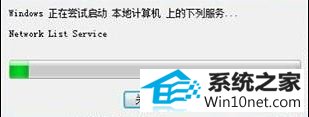
以上步骤便是win10系统网络连接图标一直转圈的图文步骤的全部内容了,有遇到类似问题的win10用户不妨试一试小编的方法,希望能顺利解决大家的图文步骤: